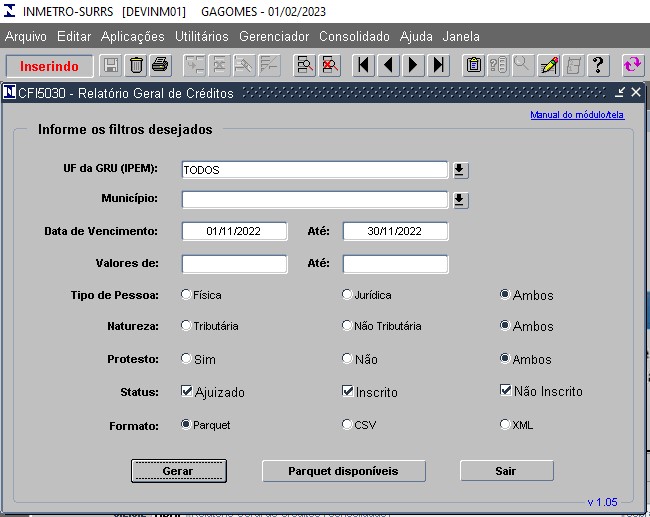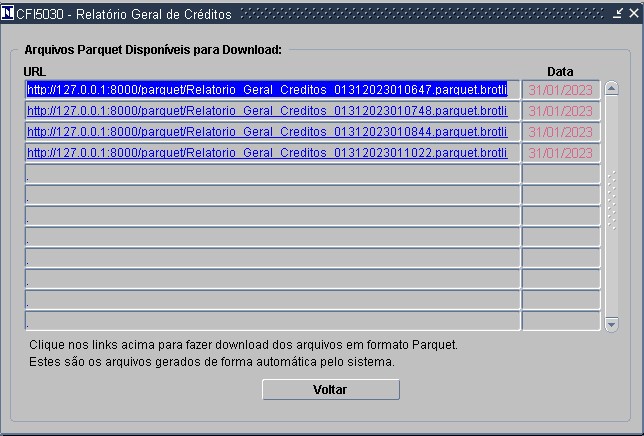9.2.3.2 - Relatório Geral de Créditos (Consolidado)
Introdução
Esta funcionalidade serve para gerar o Relatório Geral de Créditos (Consolidado)
Barra de Tarefas do SGI
Para ter acesso às informações referentes às funcionalidades da tela, clicar em Introdução ao SGI .
Acesso
Acesso a tela 9.2.3.2 - Relatório Geral de Créditos (Consolidado), utilizando o caminho indicado na Imagem 1.
A tela foi criada com a finalidade de extrair um relatório geral de créditos conforme os filtros selecionados, como na Imagem 2:
Filtros:
UF da GRU (IPEM): Permite escolher a UF da qual se deseja os dados. O campo é referente ao estado onde se encontra a GRU (IPEM). É possível escolher a opção "TODOS" para que busque os créditos em todos os estados.
Município: Permite escolher o Município do domicílio do proprietário. Este filtro funciona em conjunto com o filtro UF de modo que primeiro deve-se escolher a UF para que sejam listados os municípios. É possível escolher a opção "TODOS" deixando o campo em branco.
Data de Vencimento / Até: São as datas de inicio em fim da relação desejada de acordo com o vencimento dos créditos. Caso sejam utilizadas datas futuras serão exibidos créditos ainda não vencidos.
Valores de / Até: Possibilita informar um valor mínimo e um valor máximo para filtrar os valores dos créditos.
Tipo de Pessoa: Poderá selecionar se deseja visualizar apenas Pessoa Física, apenas Pessoa Jurídica ou ambas.
Natureza: Poderá selecionar se deseja visualizar apenas créditos de natureza tributária, apenas não tributária ou ambas.
Protesto: Poderá selecionar se deseja visualizar apenas créditos com protesto, apenas não protestados ou ambos.
Status: Poderá selecionar se deseja visualizar créditos Ajuizados, inscritos ou não inscritos. Pode ser selecionado qual o status desejado, podendo ser mais de um.
Formato: Poderá selecionar o formato de arquivo que será gerado. As opções são Parquet, CSV e XML.
Atenção: Escolher a opção de "TODOS" no filtro UF e/ou um período de tempo muito longo de meses poderá fazer com que as informações demorem muito tempo para ser geradas/exportadas.
Botão Gerar: Abre uma tela onde será possível escolher onde se deseja salvar o arquivo, conforme a imagem 3:
Botão Parquet Disponíveis: Abre uma nova janela, onde serão mostrados os arquivos Parquet que já foram gerados pela rotina automática do sistema e estão disponíveis para download, conforme imagem 4.
Basta clicar no link desejado para fazer o download do arquivo pelo navegador.
Botão Sair: Retorna ao menu inicial do SGI.